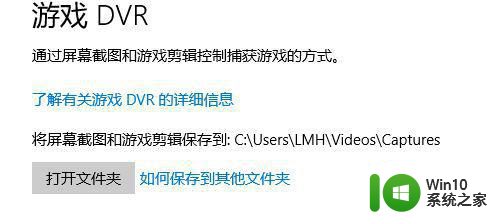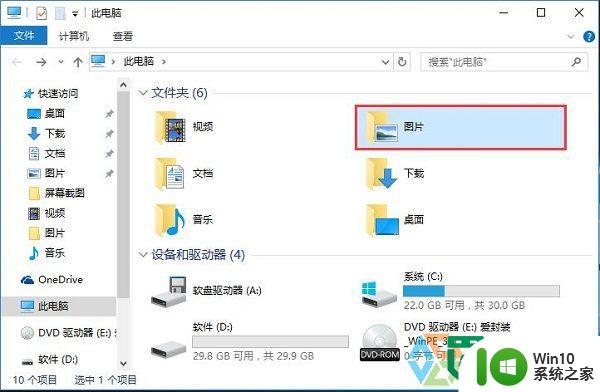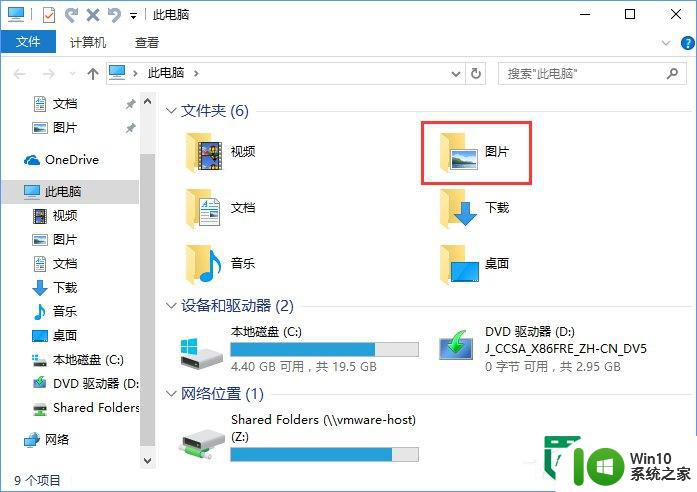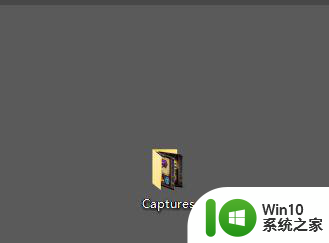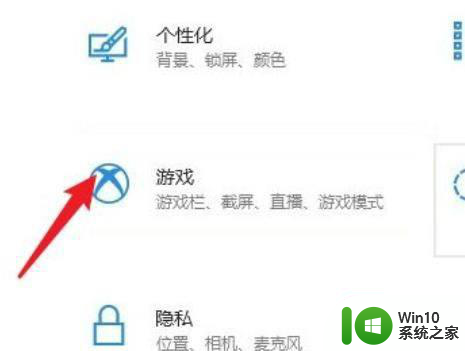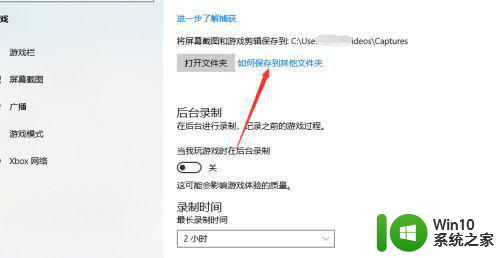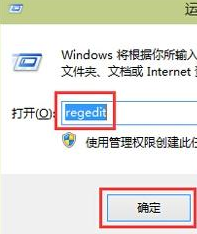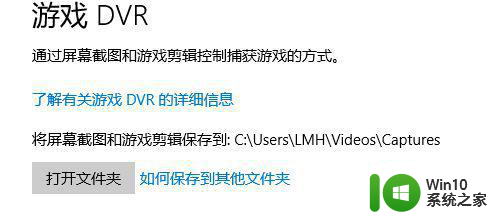window10截图保存在哪个文件夹 window10截屏后的文件保存路径
更新时间:2023-08-29 09:11:26作者:xiaoliu
window10截图保存在哪个文件夹,在使用Windows 10进行截屏后,许多人常常困惑截图保存在哪个文件夹中,实际上Windows 10提供了一个默认的保存路径,方便用户快速找到并管理截屏图片。一般情况下,截屏后的文件会自动保存在“图片”文件夹中的“屏幕截图”子文件夹内。这个默认路径的设置使得用户可以轻松地找到所需的截图文件,无需费时费力地进行搜索。如果用户希望更改默认保存路径,也可以通过一些简单的操作进行个性化设置。无论是对于工作中的截图记录,还是对于个人生活中的美好瞬间,Windows 10的截屏保存路径都为我们提供了方便和便捷的存储方式。
具体方法:
1、点击图片选项
在资源管理器新菌左侧根目录下,点击图片的文件夹。
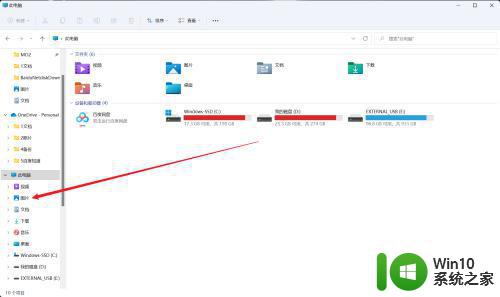
2、点击屏幕截图
点击名为屏幕塑游截图的系统文件夹。
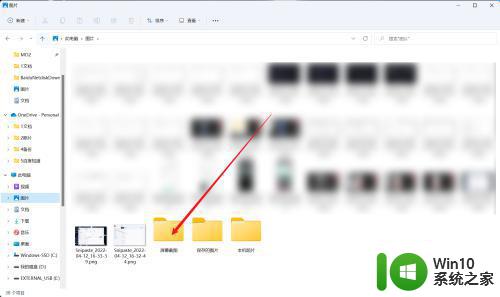
3、查离够帮看截图
将文件按时间顺序排序,即可在顶部查看到最新的屏幕截图。
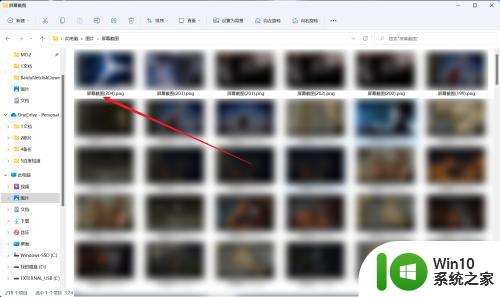
以上是关于在哪个文件夹保存window10截图的全部内容,如果还不了解的用户可以按照以上操作步骤来进行,希望能够帮到大家。